Les derniers iPhones d'Apple affichent l'écran Super Retina XDR OLED (The Pro) et Liquid Retina IPS LCD (iPhone 11). Les utilisateurs aiment regarder leurs écrans et leurs contenus à la fois. Cependant, la lecture de longs messages texte peut provoquer une fatigue oculaire si les polices sont de petite taille. Il existe de nombreux propriétaires d'iPhone, qui aiment lire les PDF et les iBooks sur leurs iPhones. Bien que les livres électroniques offrent une fonctionnalité pour augmenter les polices, qu'en est-il des autres applications? Si vous avez un iPhone 11, 11 Pro et 11 Pro Max, vous pouvez agrandir la taille de la police.
Lorsque vous augmentez ou réduisez la police de la taille du texte, l'effet peut être vu sur toutes les applications - applications par défaut et tierces. Cela signifie que vous n'êtes pas censé modifier la taille de la police de l'application individuelle sur votre iPhone. Sans plus tarder, voyons comment vous pouvez agrandir le texte sur vos iPhones.
Comment changer la taille de la police sur votre iPhone 11, 11 Pro et 11 Pro Max
Il existe deux façons de régler la taille de la police sur vos iPhones. Nous allons passer par les deux méthodes.
Étape 1. Ouvrez Paramètres sur votre iPhone.
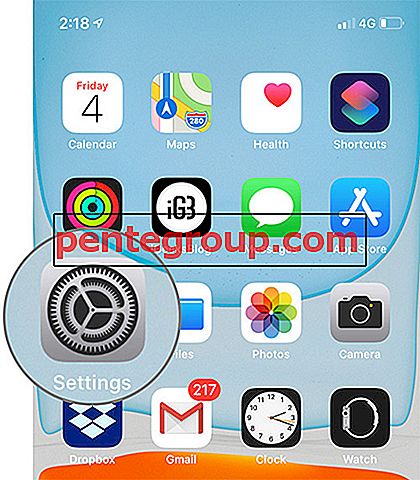



Notez que les applications qui prennent en charge Dynamic Type s'adapteront à votre taille de lecture préférée.
Voulez-vous agrandir le texte?
Si vous n'êtes pas satisfait de l'augmentation de la taille de la police, vous pouvez l'agrandir encore.
Étape 1. Revenez à Paramètres → Accessibilité → Taille d'affichage et de texte → Texte plus grand .



Étape 1. Lancez l' application Paramètres sur votre iPhone.
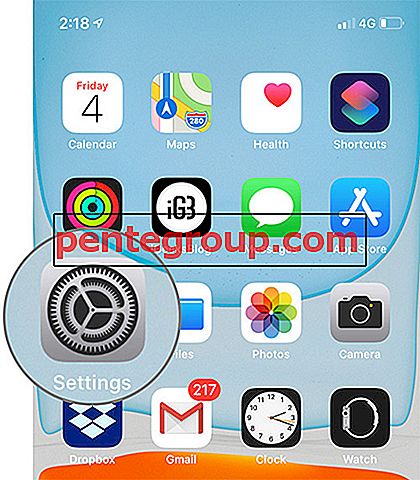
Étape 2. Tapez sur Control Center .


Étape 4. Sous PLUS DE CONTRÔLES, recherchez la taille du texte et appuyez sur le symbole «+» avant l'option.


Étape # 5. Étant donné que vous utilisez la dernière série d'iPhone 11, vous devez faire glisser votre doigt depuis le coin supérieur droit de votre appareil pour faire tomber Control Center.
Étape # 6. Appuyez maintenant sur l' icône Taille du texte parmi les options disponibles à l'écran.


Puis-je utiliser l'affichage zoomé?
Oui, mais cela augmentera également la taille des icônes d'application . Une fois que vous utilisez un affichage zoomé, vous pouvez voir l'augmentation des polices et des icônes d'application sur votre iPhone. Voici le processus.
Étape 1. Ouvrez Paramètres → Affichage et luminosité .





C'est tout, mes amis!
Déconnecter…
Si vos lunettes électriques ne sont pas à portée de main, vous pouvez utiliser cette option pour agrandir la taille de la police sur votre iPhone. Pour moi, changer le texte du Control Center est le moyen le plus rapide et le plus simple pour tout utilisateur. Vous devez modifier le Control Center une fois et votre vie est plus confortable que jamais.
Articles Similaires:
- Comment trouver la taille des fichiers sur iPhone et iPad
- Comment activer les annonces de messages Siri via vos AirPods dans iOS 13
- Comment réorganiser ou supprimer des applications sur iPhone et iPad exécutant iOS 13
- Comment supprimer Siri et l'historique des dictées dans iOS 13.2 sur iPhone ou iPad
Comment changez-vous la taille de la police sur votre iPhone? Partagez votre expérience avec nous sur Facebook, Twitter et Instagram. Téléchargez notre application iOS pour lire d'autres didacticiels sur iPhone et iPad. Alors que vous êtes sur cette page, pourquoi ne laissez-vous pas votre réponse dans la section Commentaires ci-dessous?












